2018 JEEP GRAND CHEROKEE android auto
[x] Cancel search: android autoPage 355 of 420
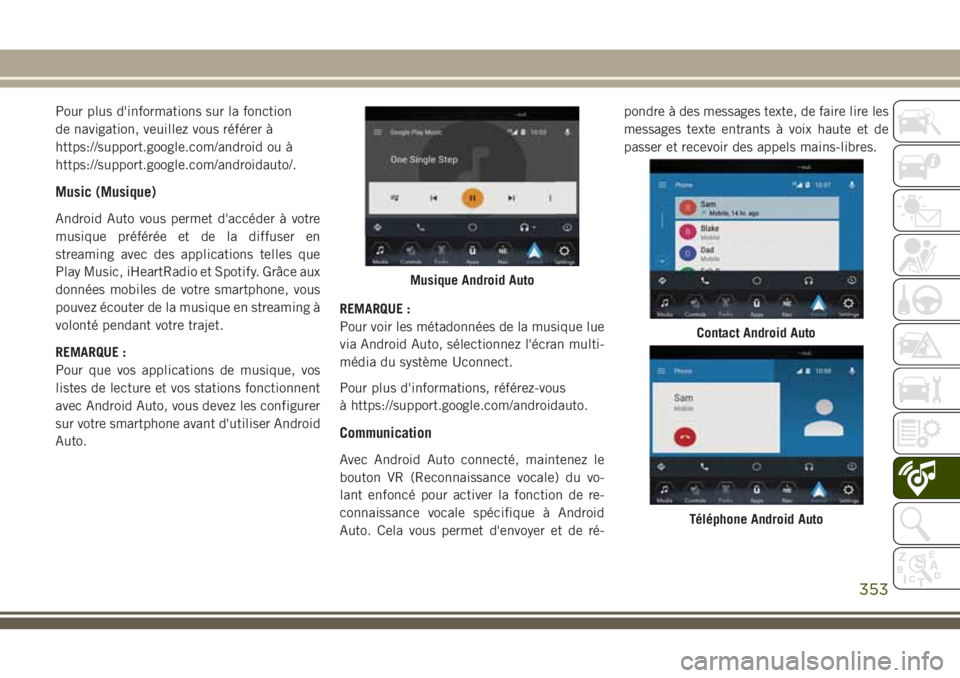
Pour plus d'informations sur la fonction
de navigation, veuillez vous référer à
https://support.google.com/android ou à
https://support.google.com/androidauto/.
Music (Musique)
Android Auto vous permet d'accéder à votre
musique préférée et de la diffuser en
streaming avec des applications telles que
Play Music, iHeartRadio et Spotify. Grâce aux
données mobiles de votre smartphone, vous
pouvez écouter de la musique en streaming à
volonté pendant votre trajet.
REMARQUE :
Pour que vos applications de musique, vos
listes de lecture et vos stations fonctionnent
avec Android Auto, vous devez les configurer
sur votre smartphone avant d'utiliser Android
Auto.REMARQUE :
Pour voir les métadonnées de la musique lue
via Android Auto, sélectionnez l'écran multi-
média du système Uconnect.
Pour plus d'informations, référez-vous
à https://support.google.com/androidauto.
Communication
Avec Android Auto connecté, maintenez le
bouton VR (Reconnaissance vocale) du vo-
lant enfoncé pour activer la fonction de re-
connaissance vocale spécifique à Android
Auto. Cela vous permet d'envoyer et de ré-pondre à des messages texte, de faire lire les
messages texte entrants à voix haute et de
passer et recevoir des appels mains-libres.
Musique Android Auto
Contact Android Auto
Téléphone Android Auto
353
Page 356 of 420
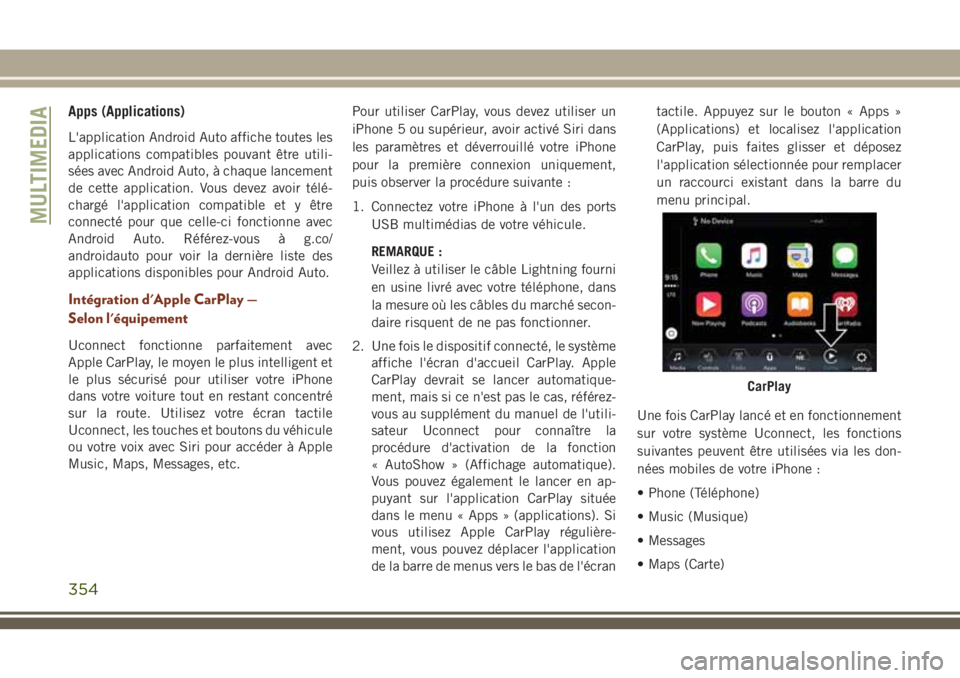
Apps (Applications)
L'application Android Auto affiche toutes les
applications compatibles pouvant être utili-
sées avec Android Auto, à chaque lancement
de cette application. Vous devez avoir télé-
chargé l'application compatible et y être
connecté pour que celle-ci fonctionne avec
Android Auto. Référez-vous à g.co/
androidauto pour voir la dernière liste des
applications disponibles pour Android Auto.
Intégration d'Apple CarPlay —
Selon l'équipement
Uconnect fonctionne parfaitement avec
Apple CarPlay, le moyen le plus intelligent et
le plus sécurisé pour utiliser votre iPhone
dans votre voiture tout en restant concentré
sur la route. Utilisez votre écran tactile
Uconnect, les touches et boutons du véhicule
ou votre voix avec Siri pour accéder à Apple
Music, Maps, Messages, etc.Pour utiliser CarPlay, vous devez utiliser un
iPhone 5 ou supérieur, avoir activé Siri dans
les paramètres et déverrouillé votre iPhone
pour la première connexion uniquement,
puis observer la procédure suivante :
1. Connectez votre iPhone à l'un des ports
USB multimédias de votre véhicule.
REMARQUE :
Veillez à utiliser le câble Lightning fourni
en usine livré avec votre téléphone, dans
la mesure où les câbles du marché secon-
daire risquent de ne pas fonctionner.
2. Une fois le dispositif connecté, le système
affiche l'écran d'accueil CarPlay. Apple
CarPlay devrait se lancer automatique-
ment, mais si ce n'est pas le cas, référez-
vous au supplément du manuel de l'utili-
sateur Uconnect pour connaître la
procédure d'activation de la fonction
« AutoShow » (Affichage automatique).
Vous pouvez également le lancer en ap-
puyant sur l'application CarPlay située
dans le menu « Apps » (applications). Si
vous utilisez Apple CarPlay régulière-
ment, vous pouvez déplacer l'application
de la barre de menus vers le bas de l'écrantactile. Appuyez sur le bouton « Apps »
(Applications) et localisez l'application
CarPlay, puis faites glisser et déposez
l'application sélectionnée pour remplacer
un raccourci existant dans la barre du
menu principal.
Une fois CarPlay lancé et en fonctionnement
sur votre système Uconnect, les fonctions
suivantes peuvent être utilisées via les don-
nées mobiles de votre iPhone :
• Phone (Téléphone)
• Music (Musique)
• Messages
• Maps (Carte)
CarPlay
MULTIMEDIA
354
Page 359 of 420
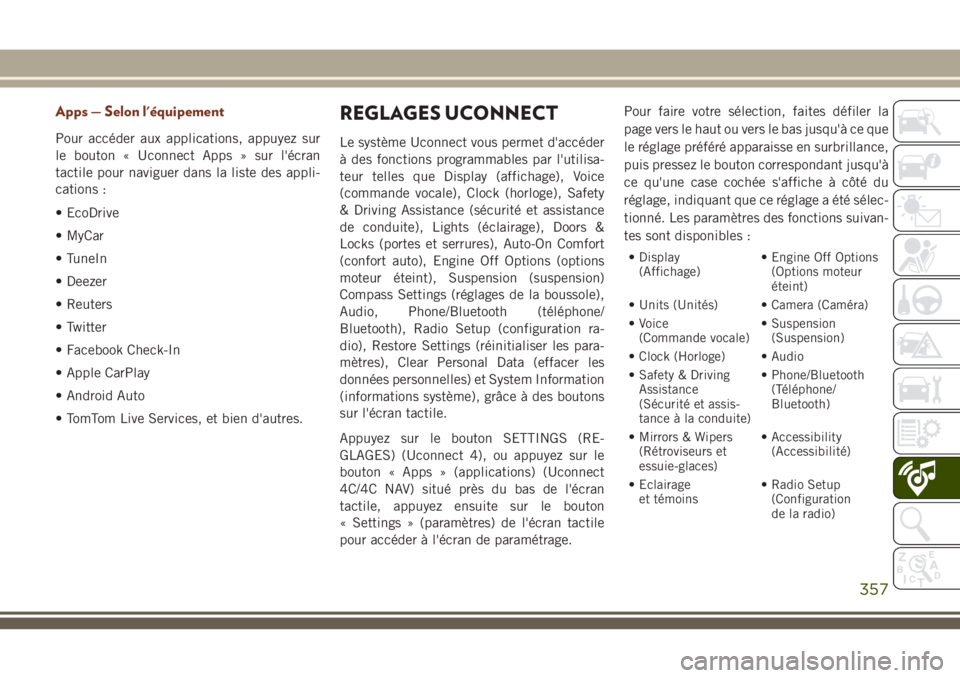
Apps — Selon l'équipement
Pour accéder aux applications, appuyez sur
le bouton « Uconnect Apps » sur l'écran
tactile pour naviguer dans la liste des appli-
cations :
• EcoDrive
• MyCar
• TuneIn
• Deezer
• Reuters
• Twitter
• Facebook Check-In
• Apple CarPlay
• Android Auto
• TomTom Live Services, et bien d'autres.
REGLAGES UCONNECT
Le système Uconnect vous permet d'accéder
à des fonctions programmables par l'utilisa-
teur telles que Display (affichage), Voice
(commande vocale), Clock (horloge), Safety
& Driving Assistance (sécurité et assistance
de conduite), Lights (éclairage), Doors &
Locks (portes et serrures), Auto-On Comfort
(confort auto), Engine Off Options (options
moteur éteint), Suspension (suspension)
Compass Settings (réglages de la boussole),
Audio, Phone/Bluetooth (téléphone/
Bluetooth), Radio Setup (configuration ra-
dio), Restore Settings (réinitialiser les para-
mètres), Clear Personal Data (effacer les
données personnelles) et System Information
(informations système), grâce à des boutons
sur l'écran tactile.
Appuyez sur le bouton SETTINGS (RE-
GLAGES) (Uconnect 4), ou appuyez sur le
bouton « Apps » (applications) (Uconnect
4C/4C NAV) situé près du bas de l'écran
tactile, appuyez ensuite sur le bouton
« Settings » (paramètres) de l'écran tactile
pour accéder à l'écran de paramétrage.Pour faire votre sélection, faites défiler la
page vers le haut ou vers le bas jusqu'à ce que
le réglage préféré apparaisse en surbrillance,
puis pressez le bouton correspondant jusqu'à
ce qu'une case cochée s'affiche à côté du
réglage, indiquant que ce réglage a été sélec-
tionné. Les paramètres des fonctions suivan-
tes sont disponibles :
• Display
(Affichage)• Engine Off Options
(Options moteur
éteint)
• Units (Unités) • Camera (Caméra)
• Voice
(Commande vocale)• Suspension
(Suspension)
• Clock (Horloge) • Audio
• Safety & Driving
Assistance
(Sécurité et assis-
tance à la conduite)• Phone/Bluetooth
(Téléphone/
Bluetooth)
• Mirrors & Wipers
(Rétroviseurs et
essuie-glaces)• Accessibility
(Accessibilité)
• Eclairage
et témoins• Radio Setup
(Configuration
de la radio)
357
Page 377 of 420
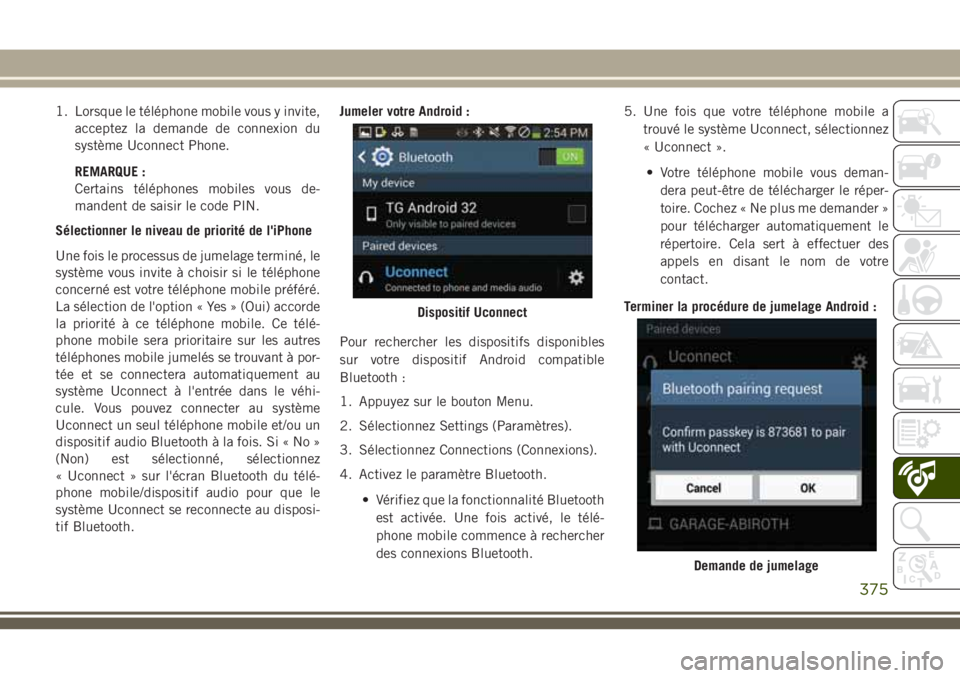
1. Lorsque le téléphone mobile vous y invite,
acceptez la demande de connexion du
système Uconnect Phone.
REMARQUE :
Certains téléphones mobiles vous de-
mandent de saisir le code PIN.
Sélectionner le niveau de priorité de l'iPhone
Une fois le processus de jumelage terminé, le
système vous invite à choisir si le téléphone
concerné est votre téléphone mobile préféré.
La sélection de l'option « Yes » (Oui) accorde
la priorité à ce téléphone mobile. Ce télé-
phone mobile sera prioritaire sur les autres
téléphones mobile jumelés se trouvant à por-
tée et se connectera automatiquement au
système Uconnect à l'entrée dans le véhi-
cule. Vous pouvez connecter au système
Uconnect un seul téléphone mobile et/ou un
dispositif audio Bluetooth à la fois. Si « No »
(Non) est sélectionné, sélectionnez
« Uconnect » sur l'écran Bluetooth du télé-
phone mobile/dispositif audio pour que le
système Uconnect se reconnecte au disposi-
tif Bluetooth.Jumeler votre Android :
Pour rechercher les dispositifs disponibles
sur votre dispositif Android compatible
Bluetooth :
1. Appuyez sur le bouton Menu.
2. Sélectionnez Settings (Paramètres).
3. Sélectionnez Connections (Connexions).
4. Activez le paramètre Bluetooth.
• Vérifiez que la fonctionnalité Bluetooth
est activée. Une fois activé, le télé-
phone mobile commence à rechercher
des connexions Bluetooth.5. Une fois que votre téléphone mobile a
trouvé le système Uconnect, sélectionnez
« Uconnect ».
• Votre téléphone mobile vous deman-
dera peut-être de télécharger le réper-
toire. Cochez « Ne plus me demander »
pour télécharger automatiquement le
répertoire. Cela sert à effectuer des
appels en disant le nom de votre
contact.
Terminer la procédure de jumelage Android :
Dispositif Uconnect
Demande de jumelage
375
Page 378 of 420

1. Confirmer la clé d'authentification indi-
quée sur le téléphone mobile correspon-
dant à la clé indiquée sur le système
Uconnect puis accepter la demande de
jumelage Bluetooth.
REMARQUE :
Certains téléphones mobiles nécessitent
de saisir le code PIN manuellement, en-
trez le code PIN indiqué sur l'écran
Uconnect.
Sélection du niveau de priorité du téléphone
mobile Android
Une fois le processus de jumelage terminé, le
système vous invite à choisir si le téléphone
concerné est votre téléphone mobile préféré.
La sélection de l'option « Yes » (Oui) accorde
la priorité à ce téléphone mobile. Ce télé-
phone mobile sera prioritaire sur les autres
téléphones mobile jumelés se trouvant à por-
tée et se connectera automatiquement au
système Uconnect à l'entrée dans le véhi-
cule. Vous pouvez connecter au système
Uconnect un seul téléphone mobile et/ou un
dispositif audio Bluetooth à la fois. Si « No »
(Non) est sélectionné, sélectionnez« Uconnect » sur l'écran Bluetooth du télé-
phone mobile/dispositif audio pour que le
système Uconnect se reconnecte au disposi-
tif Bluetooth.
REMARQUE :
Les mises à jour du logiciel de votre télé-
phone ou du système Uconnect peuvent in-
terférer avec la connexion Bluetooth. Dans ce
cas, répétez simplement le processus de ju-
melage. Cependant, veillez à supprimer au
préalable le périphérique dans la liste des
téléphones sur votre système Uconnect.
Veillez ensuite à supprimer Uconnect de la
liste des périphériques dans les paramètres
Bluetooth de votre téléphone.
Vous êtes maintenant prêt à passer des ap-
pels mains libres. Appuyez sur le bouton
Uconnect « Phone » (Téléphone)
de
votre volant pour commencer.
REMARQUE :
Référez-vous au site Web
UconnectPhone.com pour de plus amples
informations sur le jumelage de téléphone
mobile et pour une liste des téléphones com-
patibles.
Commandes communes du téléphone
(Exemples)
• « Appeler John Smith »
• « Appeler le mobile de John Smith »
• « Composer le 1 248 555 1212 »
• "Rappeler le dernier numéro composé"
Activer ou désactiver la sourdine pendant
l'appel
• Pendant un appel, appuyez sur le bouton
« Mute » (Sourdine) sur l'écran principal
Phone (Téléphone) pour activer ou désacti-
ver la sourdine.
Transférer l'appel en cours entre le
combiné et le véhicule
• Lors d'un appel, appuyez sur le bouton
« Transfer » (Transfert) sur l'écran principal
Phone (Téléphone) pour transférer l'appel
en cours entre le combiné et le véhicule.
Phonebook (Répertoire)
Le système Uconnect synchronise automati-
quement votre répertoire à partir de votre
téléphone jumelé, si cette fonction est prise
MULTIMEDIA
376
Page 380 of 420
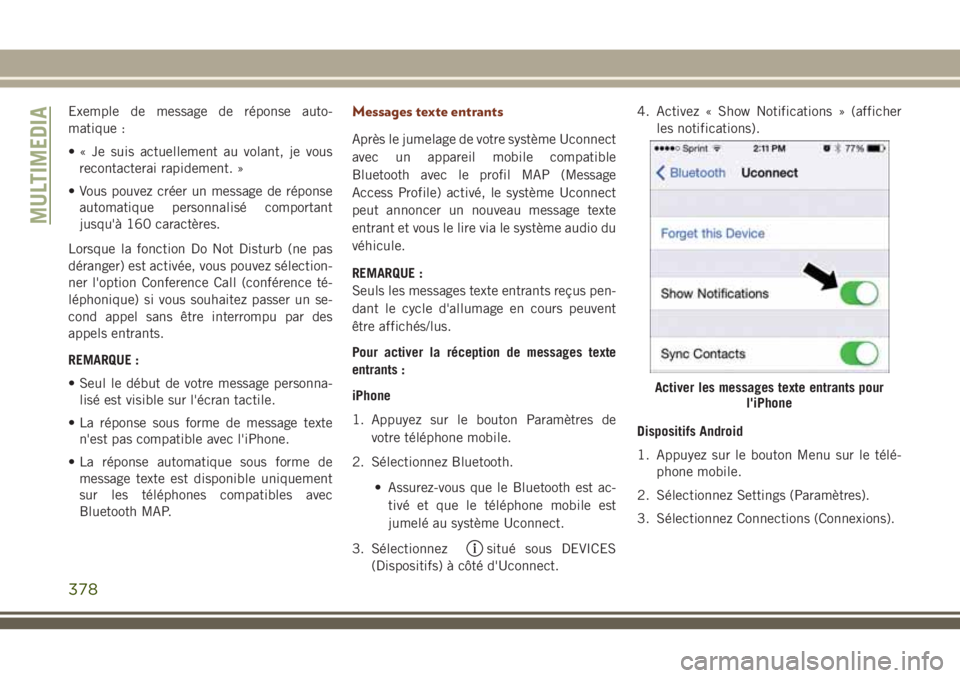
Exemple de message de réponse auto-
matique :
• « Je suis actuellement au volant, je vous
recontacterai rapidement. »
• Vous pouvez créer un message de réponse
automatique personnalisé comportant
jusqu'à 160 caractères.
Lorsque la fonction Do Not Disturb (ne pas
déranger) est activée, vous pouvez sélection-
ner l'option Conference Call (conférence té-
léphonique) si vous souhaitez passer un se-
cond appel sans être interrompu par des
appels entrants.
REMARQUE :
• Seul le début de votre message personna-
lisé est visible sur l'écran tactile.
• La réponse sous forme de message texte
n'est pas compatible avec l'iPhone.
• La réponse automatique sous forme de
message texte est disponible uniquement
sur les téléphones compatibles avec
Bluetooth MAP.Messages texte entrants
Après le jumelage de votre système Uconnect
avec un appareil mobile compatible
Bluetooth avec le profil MAP (Message
Access Profile) activé, le système Uconnect
peut annoncer un nouveau message texte
entrant et vous le lire via le système audio du
véhicule.
REMARQUE :
Seuls les messages texte entrants reçus pen-
dant le cycle d'allumage en cours peuvent
être affichés/lus.
Pour activer la réception de messages texte
entrants :
iPhone
1. Appuyez sur le bouton Paramètres de
votre téléphone mobile.
2. Sélectionnez Bluetooth.
• Assurez-vous que le Bluetooth est ac-
tivé et que le téléphone mobile est
jumelé au système Uconnect.
3. Sélectionnez
situé sous DEVICES
(Dispositifs) à côté d'Uconnect.4. Activez « Show Notifications » (afficher
les notifications).
Dispositifs Android
1. Appuyez sur le bouton Menu sur le télé-
phone mobile.
2. Sélectionnez Settings (Paramètres).
3. Sélectionnez Connections (Connexions).
Activer les messages texte entrants pour
l'iPhone
MULTIMEDIA
378
Page 381 of 420
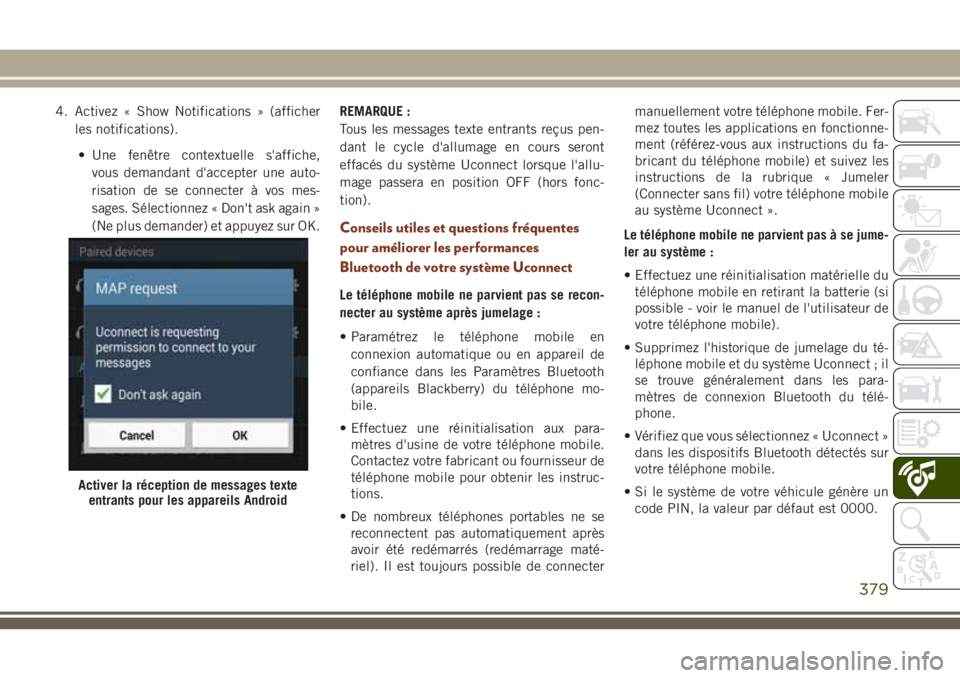
4. Activez « Show Notifications » (afficher
les notifications).
• Une fenêtre contextuelle s'affiche,
vous demandant d'accepter une auto-
risation de se connecter à vos mes-
sages. Sélectionnez « Don't ask again »
(Ne plus demander) et appuyez sur OK.REMARQUE :
Tous les messages texte entrants reçus pen-
dant le cycle d'allumage en cours seront
effacés du système Uconnect lorsque l'allu-
mage passera en position OFF (hors fonc-
tion).
Conseils utiles et questions fréquentes
pour améliorer les performances
Bluetooth de votre système Uconnect
Le téléphone mobile ne parvient pas se recon-
necter au système après jumelage :
• Paramétrez le téléphone mobile en
connexion automatique ou en appareil de
confiance dans les Paramètres Bluetooth
(appareils Blackberry) du téléphone mo-
bile.
• Effectuez une réinitialisation aux para-
mètres d'usine de votre téléphone mobile.
Contactez votre fabricant ou fournisseur de
téléphone mobile pour obtenir les instruc-
tions.
• De nombreux téléphones portables ne se
reconnectent pas automatiquement après
avoir été redémarrés (redémarrage maté-
riel). Il est toujours possible de connectermanuellement votre téléphone mobile. Fer-
mez toutes les applications en fonctionne-
ment (référez-vous aux instructions du fa-
bricant du téléphone mobile) et suivez les
instructions de la rubrique « Jumeler
(Connecter sans fil) votre téléphone mobile
au système Uconnect ».
Le téléphone mobile ne parvient pas à se jume-
ler au système :
• Effectuez une réinitialisation matérielle du
téléphone mobile en retirant la batterie (si
possible - voir le manuel de l'utilisateur de
votre téléphone mobile).
• Supprimez l'historique de jumelage du té-
léphone mobile et du système Uconnect ; il
se trouve généralement dans les para-
mètres de connexion Bluetooth du télé-
phone.
• Vérifiez que vous sélectionnez « Uconnect »
dans les dispositifs Bluetooth détectés sur
votre téléphone mobile.
• Si le système de votre véhicule génère un
code PIN, la valeur par défaut est 0000.
Activer la réception de messages texte
entrants pour les appareils Android
379
Page 389 of 420
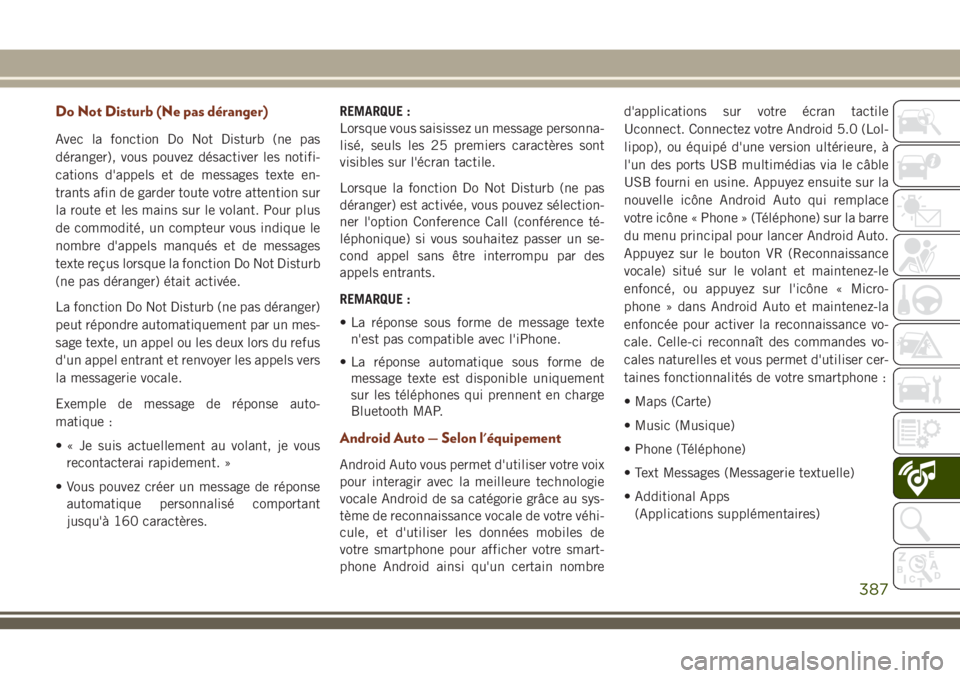
Do Not Disturb (Ne pas déranger)
Avec la fonction Do Not Disturb (ne pas
déranger), vous pouvez désactiver les notifi-
cations d'appels et de messages texte en-
trants afin de garder toute votre attention sur
la route et les mains sur le volant. Pour plus
de commodité, un compteur vous indique le
nombre d'appels manqués et de messages
texte reçus lorsque la fonction Do Not Disturb
(ne pas déranger) était activée.
La fonction Do Not Disturb (ne pas déranger)
peut répondre automatiquement par un mes-
sage texte, un appel ou les deux lors du refus
d'un appel entrant et renvoyer les appels vers
la messagerie vocale.
Exemple de message de réponse auto-
matique :
• « Je suis actuellement au volant, je vous
recontacterai rapidement. »
• Vous pouvez créer un message de réponse
automatique personnalisé comportant
jusqu'à 160 caractères.REMARQUE :
Lorsque vous saisissez un message personna-
lisé, seuls les 25 premiers caractères sont
visibles sur l'écran tactile.
Lorsque la fonction Do Not Disturb (ne pas
déranger) est activée, vous pouvez sélection-
ner l'option Conference Call (conférence té-
léphonique) si vous souhaitez passer un se-
cond appel sans être interrompu par des
appels entrants.
REMARQUE :
• La réponse sous forme de message texte
n'est pas compatible avec l'iPhone.
• La réponse automatique sous forme de
message texte est disponible uniquement
sur les téléphones qui prennent en charge
Bluetooth MAP.
Android Auto — Selon l'équipement
Android Auto vous permet d'utiliser votre voix
pour interagir avec la meilleure technologie
vocale Android de sa catégorie grâce au sys-
tème de reconnaissance vocale de votre véhi-
cule, et d'utiliser les données mobiles de
votre smartphone pour afficher votre smart-
phone Android ainsi qu'un certain nombred'applications sur votre écran tactile
Uconnect. Connectez votre Android 5.0 (Lol-
lipop), ou équipé d'une version ultérieure, à
l'un des ports USB multimédias via le câble
USB fourni en usine. Appuyez ensuite sur la
nouvelle icône Android Auto qui remplace
votre icône « Phone » (Téléphone) sur la barre
du menu principal pour lancer Android Auto.
Appuyez sur le bouton VR (Reconnaissance
vocale) situé sur le volant et maintenez-le
enfoncé, ou appuyez sur l'icône « Micro-
phone » dans Android Auto et maintenez-la
enfoncée pour activer la reconnaissance vo-
cale. Celle-ci reconnaît des commandes vo-
cales naturelles et vous permet d'utiliser cer-
taines fonctionnalités de votre smartphone :
• Maps (Carte)
• Music (Musique)
• Phone (Téléphone)
• Text Messages (Messagerie textuelle)
• Additional Apps
(Applications supplémentaires)
387